vscode如何下载安装并连接服务器
https://code.visualstudio.com/
直接去官网下载自己版本的安装器
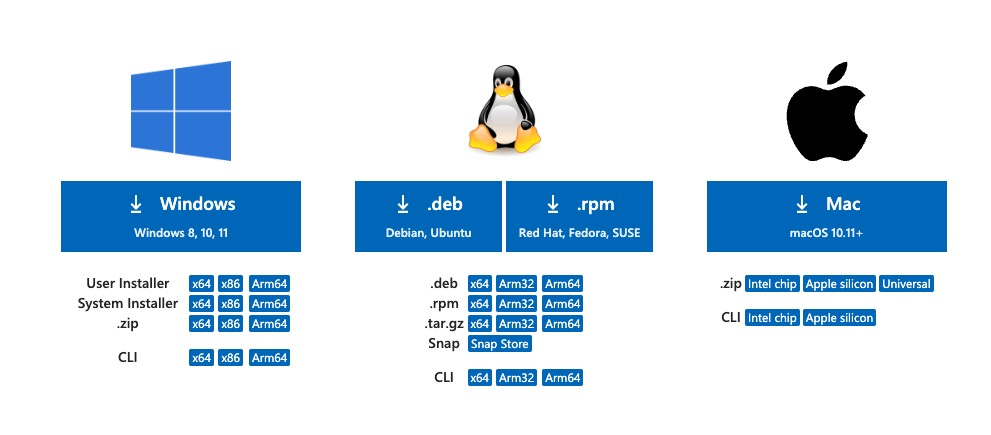 跟随指引一步一步安装,都是中文的
跟随指引一步一步安装,都是中文的
注意,如果是windows,则在附加任务部分按下图勾选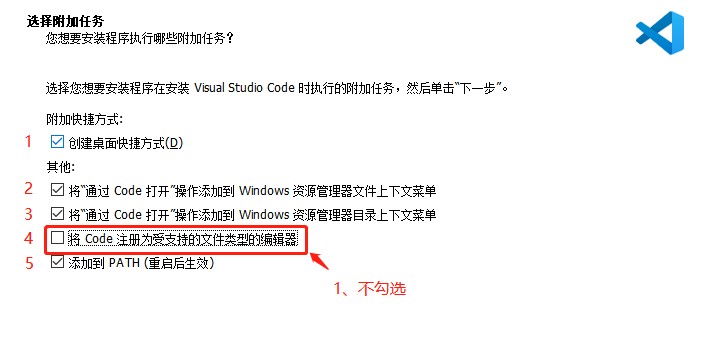 安装完成后打开软件,这里以mac为例,windows也是一样的,选择extensions选项(即下图最左边红框处)
安装完成后打开软件,这里以mac为例,windows也是一样的,选择extensions选项(即下图最左边红框处)
在输入框键入chinese(英语熟练者忽略这一步)install第一个
随后键入remote(同样安装第一个,我这里已经装过了)
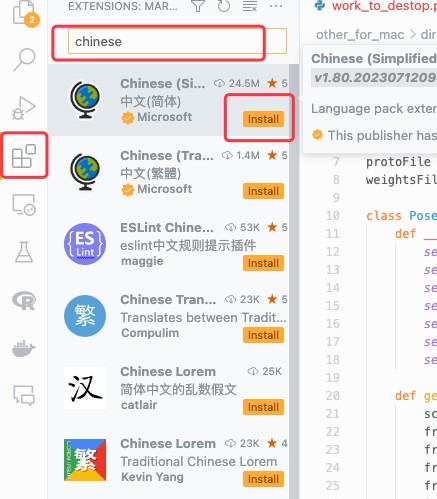
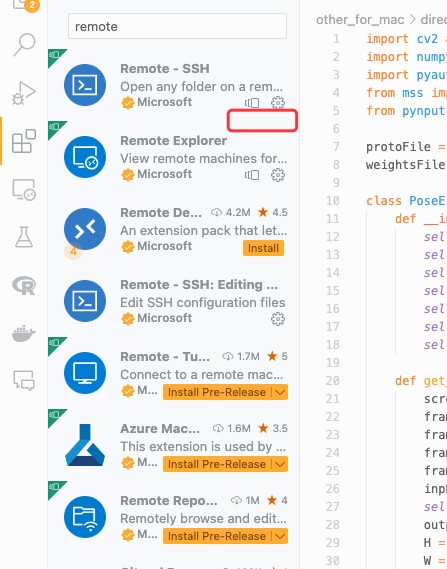
随后重启一下软件,就是中文的啦
这两个推荐安装,其余还有很多拓展可供选择,比如最基础的,你是什么语言使用者就安装那个语言的拓展,一般第一个就是最好的
安装了语言拓展后,可以观看文档说明,我这里以我们生信工作者最常用的R举例子,安装都是一样的,直接install就行直接点击这个拓展名
就会出来他的文档,开头就介绍了他的一些功能,如语法高亮,markdown拓展,终端交互,管理软件包,查看图片等,
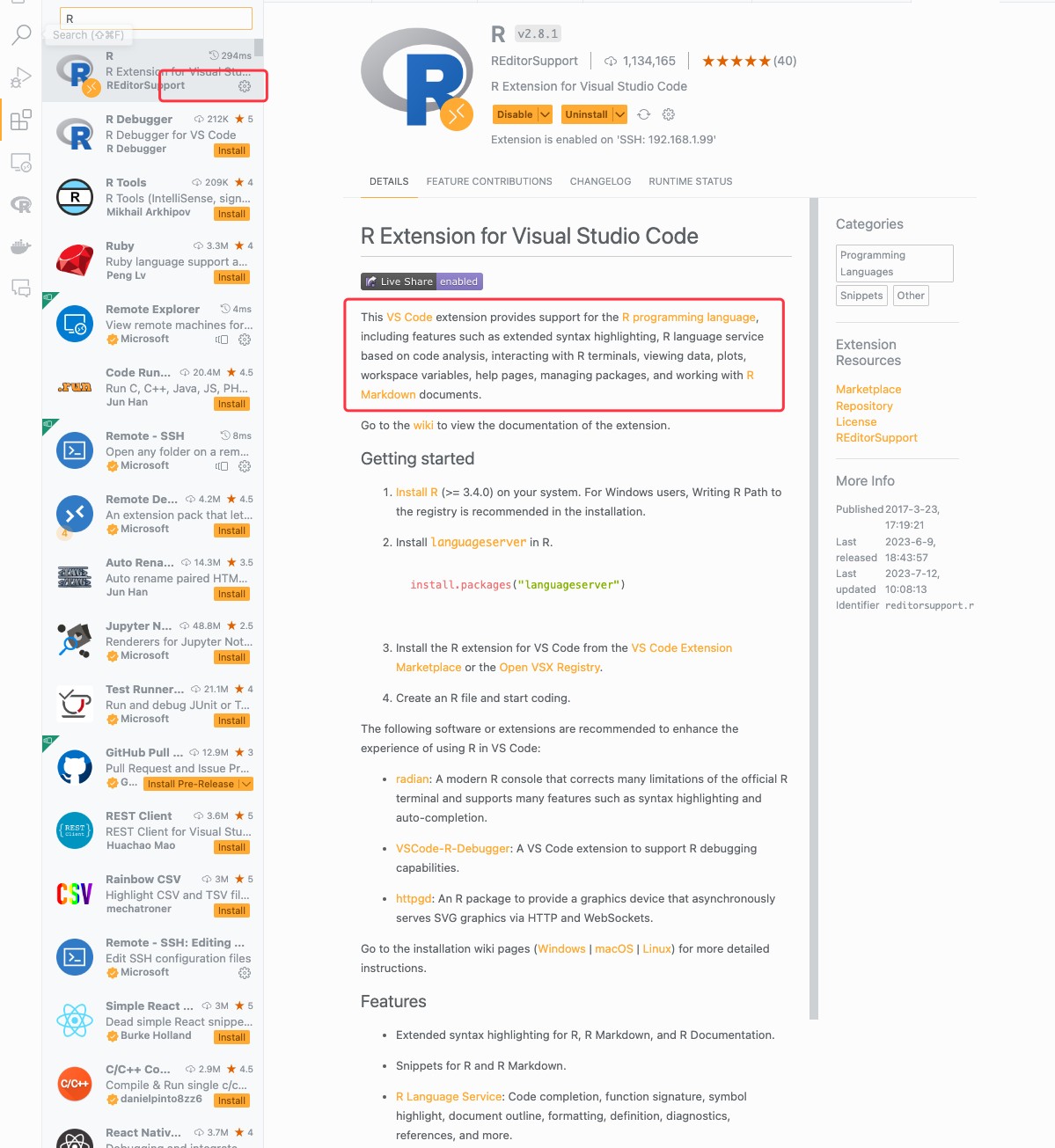
一些软件信息可以在设置里调
一些快捷键也可以在键盘快捷键力查看或调整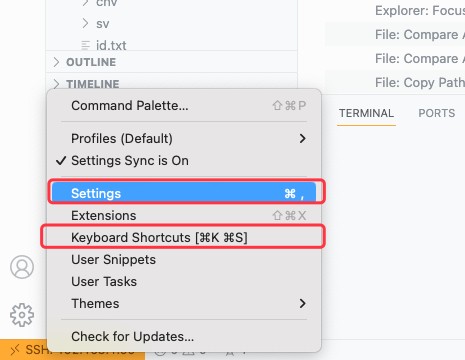 都设置完以后,就可以作为一个本地的ide使用了,
都设置完以后,就可以作为一个本地的ide使用了,
当然,一个ide如果无法链接服务器那就毫无意义
因此下面是remote拓展的用法介绍,刚才已经下载了remote,因此重启ide后应该可以直接使用如下图所示
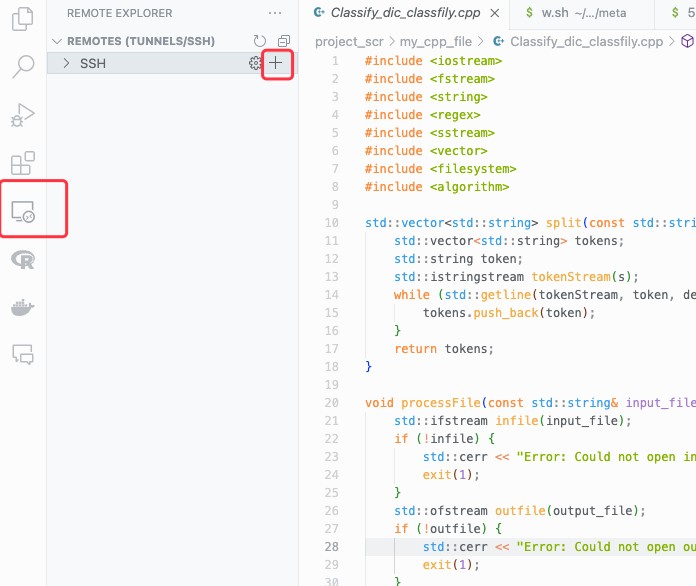 点加号以后会生成一个对话框,在里面输入ssh username@ip,
点加号以后会生成一个对话框,在里面输入ssh username@ip,
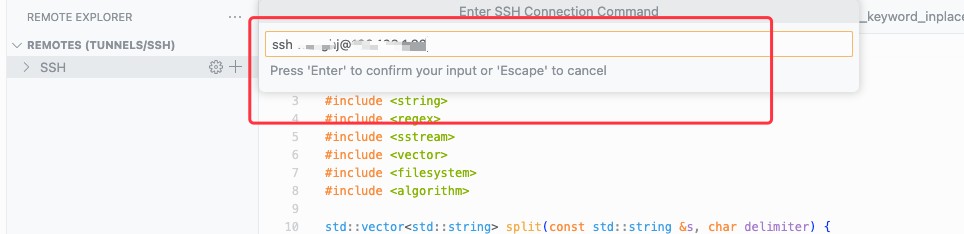
回车后点击第一个结果
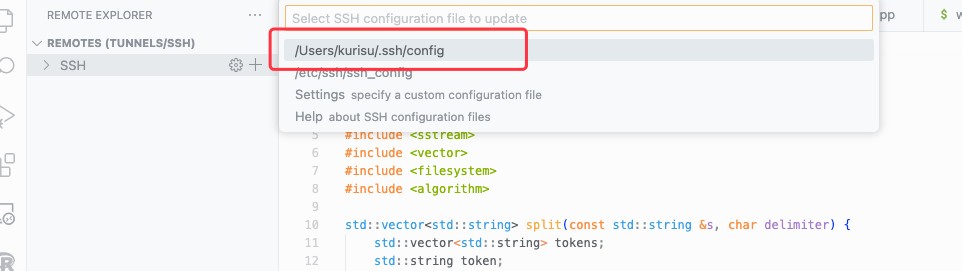
随后点击右下角打开config文件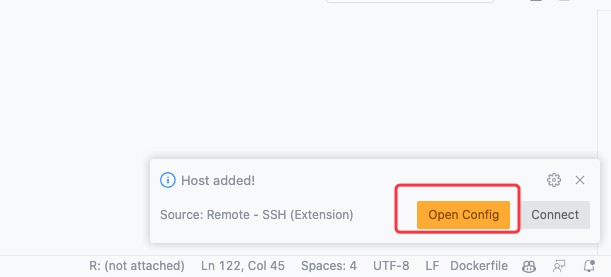
文件应该是这样的
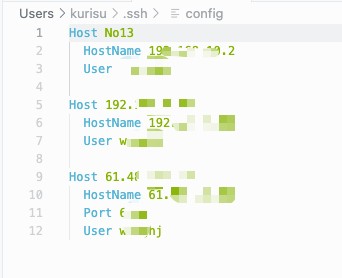
原本的host和hostname是一样的,都是服务器ip,但如果有多个服务器,
可以像我这样修改host(第一个)为自己需要的名字,方便辨认
随后保存退出,刷新界面,应该就会有服务器出现了
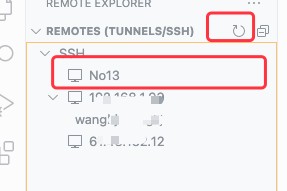
光标移到想链接的服务器上,点击箭头,会跳转出一个新的界面
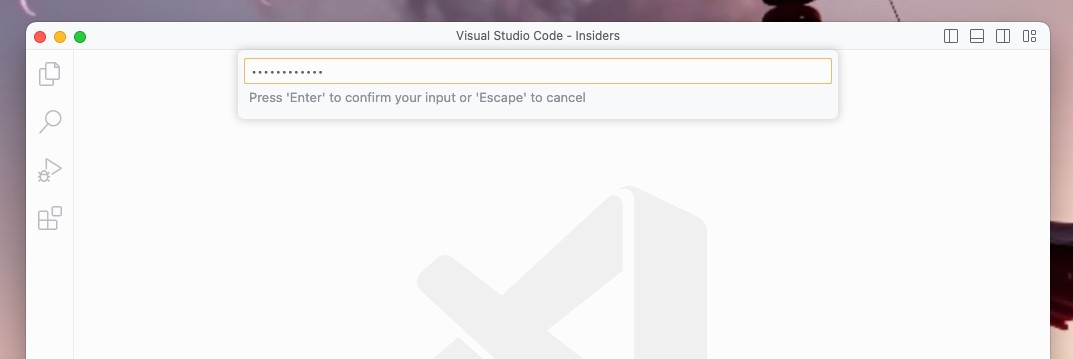
输入密码,回车,即可连接到服务器
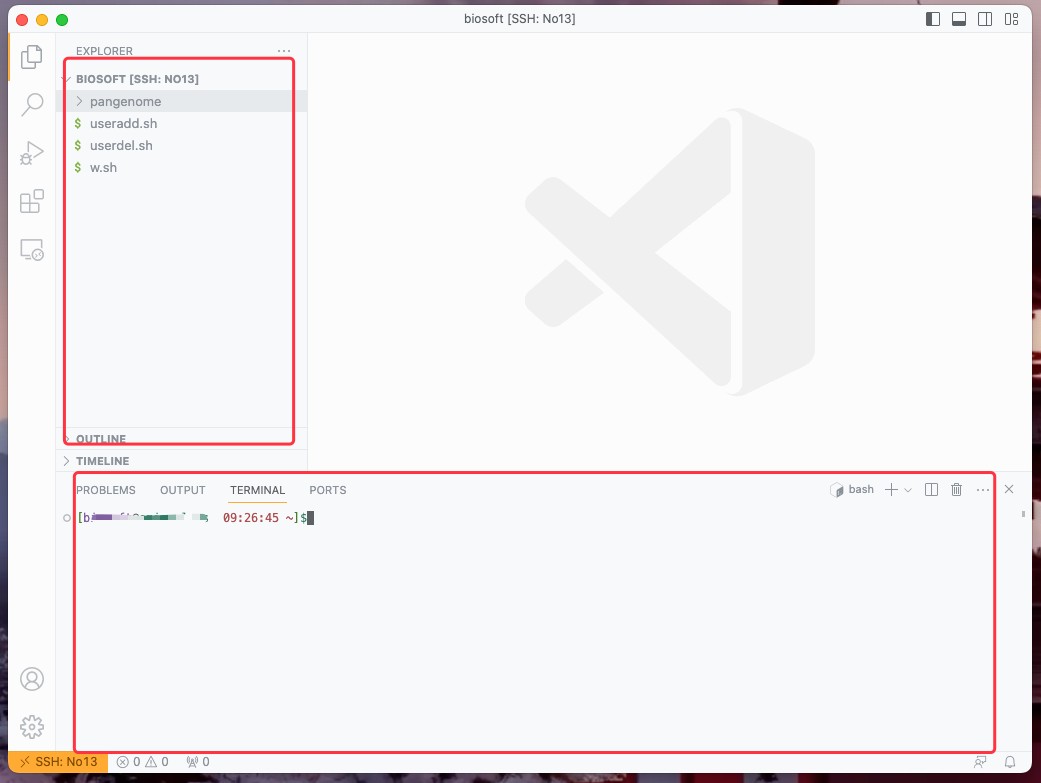
这就是集成了terminal和文件夹可视化的界面,相较Rstudio,这个软件对所有语言都有很好的适配
而且他是最泛用的ide,有大量程序员受众,因此几乎所有功能都会被他们开发出来,因此拥有无限潜力
当然,你可以看到,我服务器端是没有R扩展的,因此我们需要重新下载一个R拓展,或别的任何你使用的语言的拓展
这导致了一些问题,多个拓展会使他的默认缓存路径--即家目录臃肿,解决办法见我上个文档
链接如下 https://www.omicsclass.com/article/2201
如果经常要登陆而且不会设置密钥的,见这个文档
链接如下 https://www.omicsclass.com/article/1406
- 发表于 2023-07-19 18:01
- 阅读 ( 1145 )
